Steam Family Sharing برای بهبود تجربه بازی طراحی شده است و به شما امکان می دهد کتابخانه بازی خود را با دوستان و خانواده به اشتراک بگذارید.. در مقاله زیر بخوانیدرفع عدم کارکرد اشتراک گذاری خانوادگی Steamدرویندوز11 ّبرای آموزش کامپیوتر میتوانید اموزش جادویی کامپیوتر را ببینید
در اینجا چند محدودیت وجود دارد که می تواند مانع تجربه اشتراک گذاری خانوادگی شما در برنامه Steam شود:
همچنین بخوانید: نحوه دانلود و استفاده از Steam در ویندوز.
فعال کردن مجوز اشتراکگذاری کتابخانه در Steam معمولاً به خانواده و دوستان تعییه شده اجازه میدهد تا کتابخانه مشترک را شناسایی کرده و به آن دسترسی داشته باشند، و به طور فعال بر موانع احتمالی که میتواند مانع از کارکرد ویژگی اشتراک گذاری به عنوان موردنظر شود، غلبه کند..با این حال، اگر شما. مرحله 1: برنامه Steam را راه اندازی کنید.در منوی بالا، Steam را انتخاب کنید و به تنظیمات بروید.
مرحله 2: Family را در سمت چپ انتخاب کنید.اکنون، اطمینان حاصل کنید که ضامن برای.
همه بازیهای موجود در پلتفرم Steam واجد شرایط اشتراکگذاری از طریق ویژگی اشتراک گذاری خانوادگی نیستند.تأیید سازگاری بازی خاص با Family Sharing میتواند به شما کمک کند تا مطمئن شوید که بازی شما را تحت القاب قرار میدهد.
تأیید سازگاری بازی میتواند به شما در سادهسازی فرآیند عیبیابی کمک کند، زیرا از صرف زمان غیرضروری برای اشتراکگذاری عناوینی که ممکن است از این ویژگی پشتیبانی نکنند جلوگیری میکند..در توضیحات بازی می توانید سازگاری را بررسی کنید.
در حالی که برنامه Steam ممکن است به خوبی کار نکند، گاهی اوقات فایل های ویندوز خراب می تواند دلیل احتمالی خطای کار نکردن Steam Family Sharing باشد..با این حال، می توانید با اجرای اسکن SFC در دستگاه خود مشکل را حل کنید.این فرآیند فایلهای سیستمی خراب یا مفقودی را که میتواند بر عملکرد اشتراکگذاری خانواده Steam تأثیر بگذارد، بررسی و تعمیر میکند..با تأیید و بازیابی یکپارچگی فایلهای ضروری ویندوز، اسکن SFC به یک محیط پایدار برای اشتراک گذاری خانواده Steam کمک میکند تا به راحتی کار کند.Run as administrator را انتخاب کنید و وقتی از شما خواسته شد روی Yes کلیک کنید.
مرحله 2: دستور زیر را بنویسید و Enter را فشار دهید تا اجرا شود.sfc /scannow.
رایانه شما برای یافتن فایل های سیستمی خراب بررسی می شود.اگر اسکن مشکلی پیدا کند، آنها را با فایل های مناسب تعویض می کند.پس از اتمام اسکن دستگاه خود را راه اندازی مجدد کنید تا تغییرات ذخیره شود.حالا، بررسی کنید که آیا.همچنین بخوانید: نحوه باز کردن Command Prompt در ویندوز.
نرم افزار آنتی ویروسی که در ویندوز خود استفاده می کنید گاهی اوقات می تواند با Steam تداخل ایجاد کند.این می تواند باعث ایجاد پیام خطا شود.برای رفع این مشکل، Steam را به لیست استثناهای فایروال و آنتی ویروس خود اضافه کنید یا آن را به عنوان یک برنامه قابل اعتماد علامت گذاری کنید..این به Steam مجوزهای لازم برای برقراری ارتباط با سرورهای Steam و فعال کردن اشتراکگذاری خانوادگی را میدهد ا.مرحله 1: روی نماد Windows کلیک کنید، Windows Security را در کادر جستجو تایپ کنید و روی Open کلیک کنید.
مرحله 2: .
مرحله 3: به بخش Exclusions رفته و کلیک کنید.
مرحله 4: دکمه Add an exclusion را فشار دهید و از بین گزینه ها Folder را انتخاب کنید.
مرحله 5: مسیر زیر را کپی کنید، آن را در نوار آدرس پاپ آپ قرار دهید و Enter را فشار دهید. مرحله 6: اکنون پوشه Steam را پیدا کرده، آن را انتخاب کرده و دکمه Select Folder را فشار دهید..
همچنین بخوانید: نحوه رفع مشکل باز نشدن یا کار نکردن Windows Security
بررسی یکپارچگی فایل های بازی Steam یک روش موثر برای اطمینان از اینکه بازی های به اشتراک گذاشته شده در شرایط بهینه هستند..این فرآیند فایل های بازی را از نظر هر گونه اجزای خراب یا مفقود بررسی می کند و به طور خودکار آنها را تعمیر یا جایگزین می کند.برای بررسی یکپارچگی Steam مراحل زیر را دنبال کنید.روی بازی که کلیک راست کنید.
مرحله 2: به برگه فایل های نصب شده بروید و روی آن کلیک کنید.
کاتالوگ Winsock یک جزء حیاتی سیستم عامل ویندوز است که ارتباطات شبکه را مدیریت می کند.هنگامی که خراب یا نادرست پیکربندی شود، میتواند منجر به مشکلات مختلف مرتبط با شبکه، از جمله مشکلات اشتراکگذاری خانواده Steam شود..برای بازنشانی کاتالوگ Winsock، مراحل ساده زیر را رعایت کنید. مرحله 1: روی نماد Start کلیک کنید، Command Prompt را تایپ کنید و Run as administrator را انتخاب کنید..وقتی کادر پاپ آپ ظاهر شد، بله را انتخاب کنید.
مرحله 2: دستور زیر را وارد کرده و Enter را بزنید تا اجرا شود.
مرحله 3: در نهایت دستگاه خود را مجددا راه اندازی کنید تا تغییرات ذخیره شوند.
اگر مشکلی با عدم کارکرد Steam Family Sharing دارید، جابجایی فایلهای نصب Steam میتواند راهحل مناسبی باشد..
مرحله 1: مسیر زیر را در نوار آدرس قرار دهید و Enter را بزنید.
مرحله2 فایل های زیر را پیدا کنید: SteamApps، Steam.exe و Userdata و این فایل ها را به مکان دیگری منتقل کنید.
مرحله 3 Ctrl A را فشار دهید تا همه فایلهای موجود در پوشه Steam را انتخاب کنید و روی نماد Trash کلیک کنید تا همه فایلهای موجود در پوشه Steam حذف شوند..
مرحله 4: اکنون، SteamApps، Steam را قرار دهید.فایل های exe و Userdata به پوشه Steam برمی گردند.
همچنین بخوانید: نحوه رفع باز نشدن یا خراب نشدن Steam در ویندوز . عدم کارکرد اشتراک گذاری خانوادگی Steamدرویندوز11 رامشاهده کنید
بروزرسانی های منظم کمک میکنند تا کارها به خوبی اجرا شوند، و از سازگاری با ویژگیهای مختلف، از جمله اشتراک گذاری خانوادگی، اطمینان حاصل میکنند.با بروزرسانی منظم برنامه Steam، رفع اشکال، وصله های امنیتی و بهبودهایی دریافت میکنید که مشکلات احتمالی را در پلتفرم برطرف میکنند..اینجا.در نوار ناوبری، روی Steam کلیک کنید.
اکنون، برنامه هرگونه به روز رسانی جدید را بررسی می کند.اگر آنها را پیدا کردید، بلافاصله آنها را دانلود و نصب کنید.سپس، دستگاه خود را مجددا راه اندازی کنید و بررسی کنید که آیا.
اگر مشکلی با عدم کارکرد اشتراکگذاری خانواده Steam دارید، یک راه حل ساده این است که از سیستم خارج شوید و دوباره به حساب Steam خود وارد شوید..این به تازهسازی اتصال شما کمک میکند و ممکن است مشکلات مربوط به احراز هویت یا همگام سازی را برطرف کند.برای خروج از حساب Steam خود، برنامه Steam را اجرا کنید، نام کاربری خود را در گوشه سمت راست بالا انتخاب کنید و بر روی.در منوی پاپ آپ گزینه Confirm را انتخاب کنید.
در نهایت نام کاربری و رمز عبور خود را وارد کنید.روی دکمه ورود کلیک کنید.
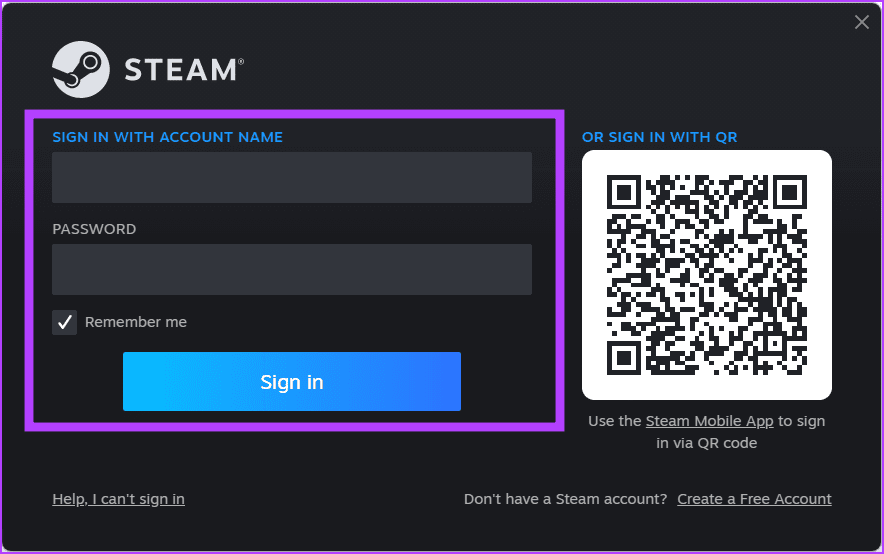
اگر Steam Family Sharing هنوز کار نمی کند، یک راه حل ساده این است که بازی را دوباره نصب کنید که مشکل را روی وام گیرنده ایجاد می کند..بازی را مجددا نصب کنید تا فایل های بازی خراب یا اشتباه را برطرف کنید.پس از نصب مجدد، Steam Family Sharing را راه اندازی کنید و بررسی کنید که آیا مشکل همچنان وجود دارد یا خیر.
از دست دادن دسترسی به کتابخانه مشترک شما می تواند خسته کننده باشد، به خصوص زمانی که شما.اما به یاد داشته باشید، آن را.مراحل عیب یابی ذکر شده در بالا میتواند به شما کمک کند مشکل عدم کارکرد اشتراک گذاری خانوادگی Steamدرویندوز11 کار نکردن اشتراک گذاری خانوادگی Steam را برطرف کنید و به شما اجازه دهد از بازی های به اشتراک گذاشته شده با شما لذت ببرید..